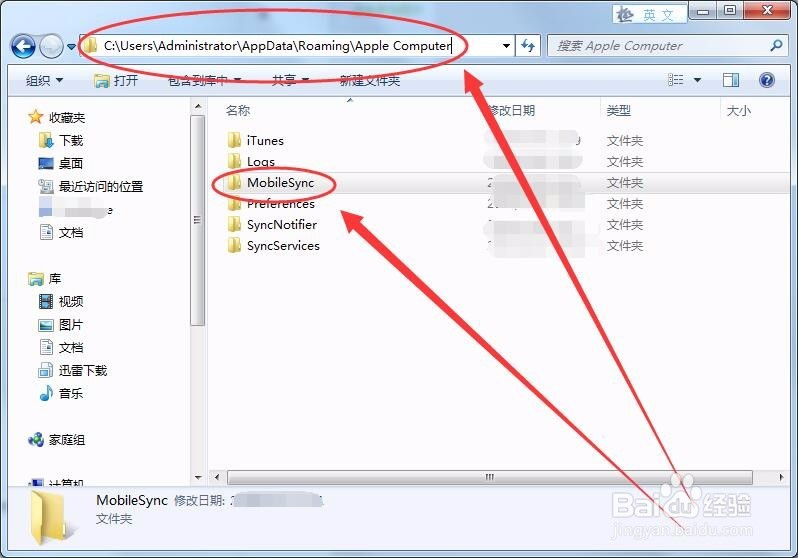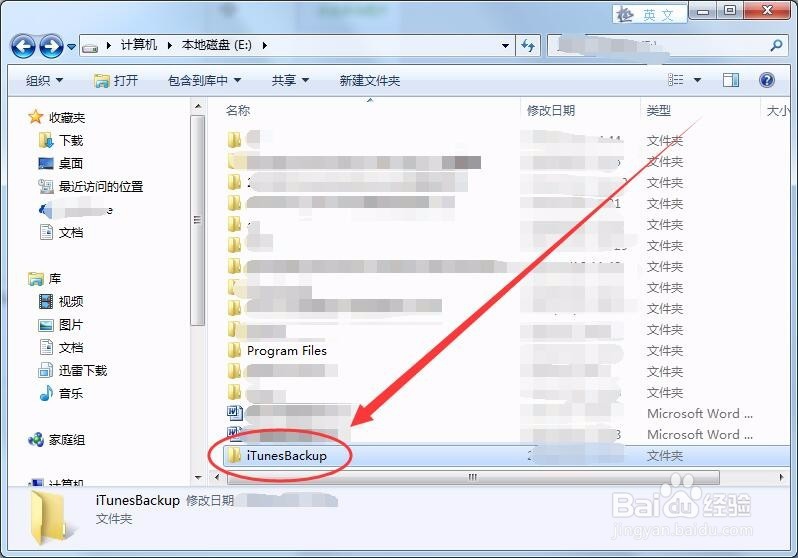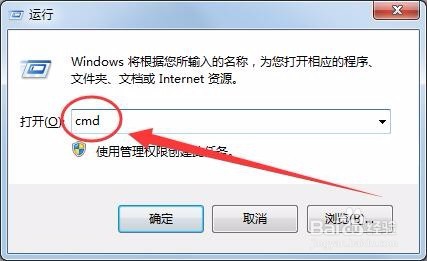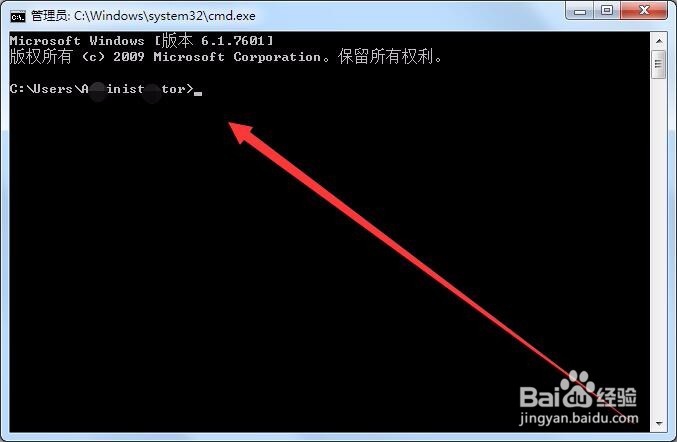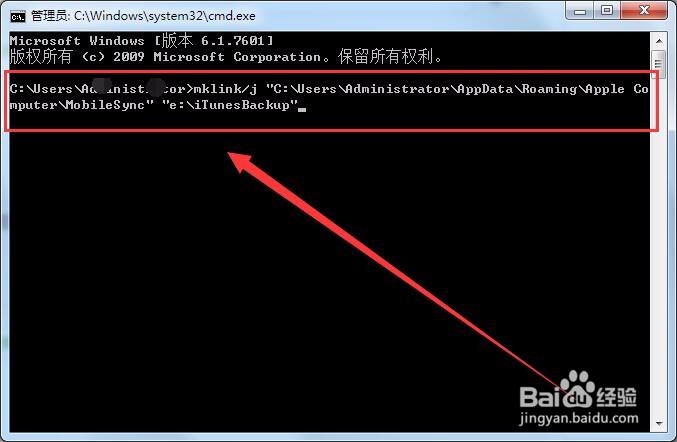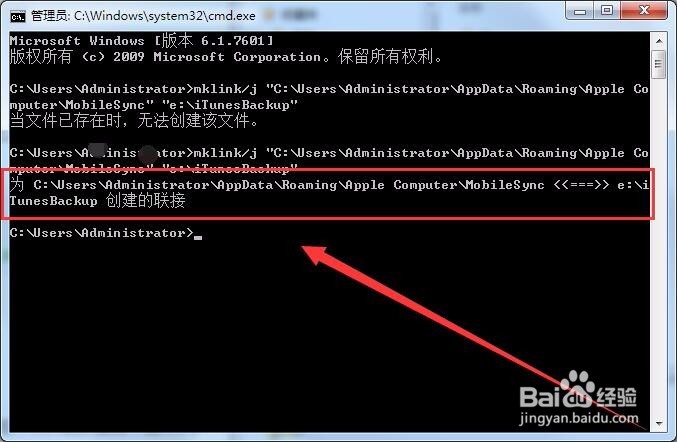ITUNES更改备份保存路径(不放C盘,不占C盘)
1、双击桌面上的计算机图标,打开磁盘驱动器。
2、按照路径C:\Users\你的用户名\AppData\Roaming\Apple Computer打开,路径中你的用户名是你自己电脑的用户名,找到MobileSync文件夹,将其删除。
3、在E盘新建一个文件夹,此文件夹根据情况由自己确定创建,本人命名为iTunesBackup。
4、同时按下键盘上的Win和R键,如下图所示。
5、打开的运行窗口中,输入cmd命令。
6、单击确定按钮后,打开的界面如下图所示。
7、管理员窗口中,输入命令mklink/门钙蹲茌j "C:\Users\你的用户名\AppData\Roaming\Apple Computer\MobileSync" "e:\iTunesBackup",其中的e:\iTunesBackup为自己设置的保存目录。
8、按下回车键后,提示创建联接成功,说明iTunes的备份保存路径已功修改为E盘的iTunesBackup目录。
声明:本网站引用、摘录或转载内容仅供网站访问者交流或参考,不代表本站立场,如存在版权或非法内容,请联系站长删除,联系邮箱:site.kefu@qq.com。
阅读量:85
阅读量:24
阅读量:74
阅读量:35
阅读量:91